
Mae'r anallu i lansio porwr gwe bob amser yn broblem eithaf difrifol, gan fod y cyfrifiadur heb y rhyngrwyd i lawer o bobl yn dod yn beth diangen. Os cawsoch chi'r ffaith bod eich porwr neu bob arsylwr yn rhoi'r gorau i ddechrau a thaflu negeseuon gwall, yna gallwn gynnig atebion effeithiol sydd eisoes wedi helpu llawer o ddefnyddwyr.
Lansiad datrys problemau
Rhesymau cyson nad yw'r porwr yn dechrau, gall fod gwallau wrth osod, problemau yn yr AO, gweithredoedd firysau, ac ati. Nesaf, byddwn yn ystyried yn ail broblemau o'r fath a chael gwybod sut i ddileu nhw. Felly, ewch ymlaen.Darllenwch fwy am sut i gael gwared ar broblemau mewn porwyr gwe opera adnabyddus, Google Chrome, Yandex.bauzer, Mozilla Firefox.
Dull 1: Ailosod porwr gwe
Os methiant yn digwydd yn y system, roedd yn debygol ac arweiniodd at y ffaith bod y porwr rhoi'r gorau i redeg. Mae'r ateb fel a ganlyn: Ailosod y porwr gwe, hynny yw, ei dynnu o'r cyfrifiadur ac ailosod.
Darllenwch fwy am sut i ailosod y porwyr enwog Google Chrome, Yandex.Browser, Opera a Internet Explorer.
Mae'n bwysig, wrth lawrlwytho porwr gwe o safle swyddogol, bod rhyddhau'r fersiwn y gellir ei lawrlwytho yn cyd-daro ag ychydig o'ch system weithredu. Darganfyddwch beth y gall rhyddhau'r OS fod fel a ganlyn.
- Pwyswch y botwm iawn i "Fy Nghyfrifiadur" a dewiswch "Eiddo".
- Bydd y ffenestr "System" yn dechrau, lle mae angen i chi roi sylw i eitem "Math System". Yn yr achos hwn, mae gennym OS 64-bit.


Dull 2: Gosod Gwrth-Firws
Er enghraifft, gall newidiadau a wnaed gan ddatblygwyr y porwr fod yn anghydnaws â gwrth-firws a osodwyd ar y cyfrifiadur. I ddatrys y broblem hon, mae angen i chi agor y gwrth-firws a gweld beth mae'n blociau. Os ceir y rhestr yn enw'r porwr, gellir ei ychwanegu at eithriadau. Mae'r deunydd canlynol yn dweud sut i wneud hynny.Gwers: Ychwanegu rhaglen at wahardd gwrth-firws
Dull 3: Dileu firysau
Mae firysau yn effeithio ar wahanol rannau o'r system ac yn effeithio ar borwyr gwe. O ganlyniad, mae'r gwaith olaf yn anghywir neu gall stopio agor o gwbl. Er mwyn gwirio a yw'r rhain yn gamau firysau, mae angen gwirio'r system gyfan o antivirus. Os nad ydych yn gwybod sut i wirio'r cyfrifiadur i firysau, gallwch ddod yn gyfarwydd â'r erthygl nesaf.
Gwers: Gwirio cyfrifiadur ar gyfer firysau heb AntiVirus
Ar ôl gwirio a glanhau'r system, rhaid i chi ailgychwyn y cyfrifiadur. Nesaf, cynghorir y porwr, gan ddileu ei fersiwn blaenorol. Sut i wneud hyn, a ddywedwyd ym mharagraff 1.
Dull 4: Cywiro gwallau cofrestrfa
Un o'r rhesymau pam nad yw'r porwr yn dechrau, yn gallu cyflog yn y Gofrestrfa System Windows. Er enghraifft, gall firws fod yn y paramedr appinit_dlls.
- I drwsio'r sefyllfa, cliciwch ar y dde-glicio "Start" a dewiswch "Run".
- Nesaf, yn y llinell, nodwch "Regedit" a chliciwch "OK".
- Bydd Golygydd y Gofrestrfa yn cael ei lansio, lle mae angen i chi fynd i'r ffordd nesaf:
HKEY_LOCAL_MACHINE Meddalwedd Microsoft Windows NT Windows Currentversion \ Windows
Ar y dde Appinit_dlls.
- Fel arfer, rhaid i'r gwerth fod yn wag (neu 0). Fodd bynnag, os oes uned yno, mae'n debyg y bydd y feirws yn cael ei lwytho.
- Ailgychwynnwch eich cyfrifiadur a gwiriwch a yw'r porwr yn gweithio.

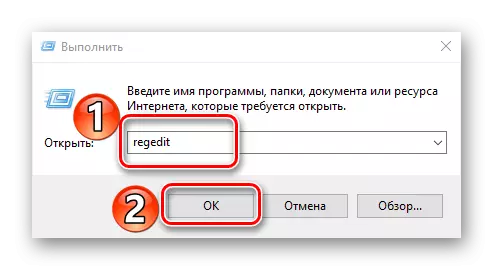
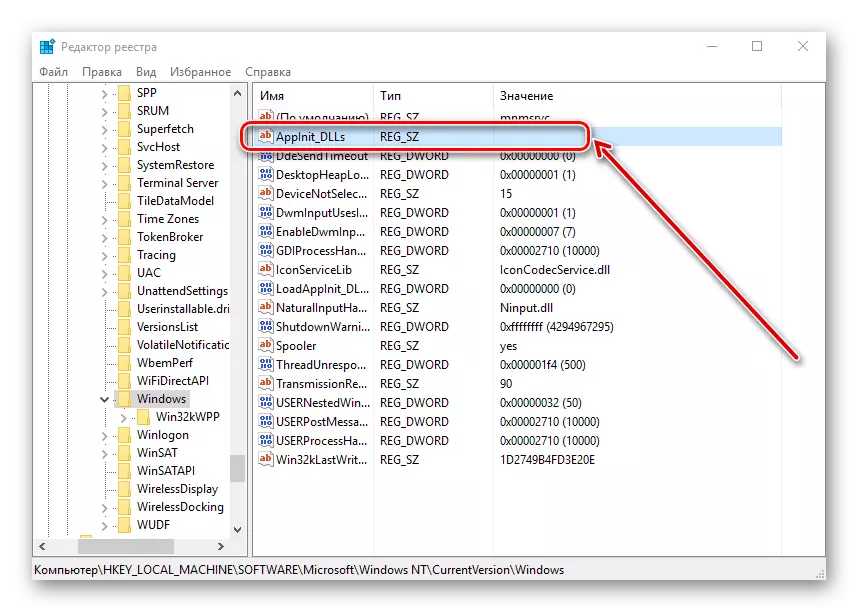
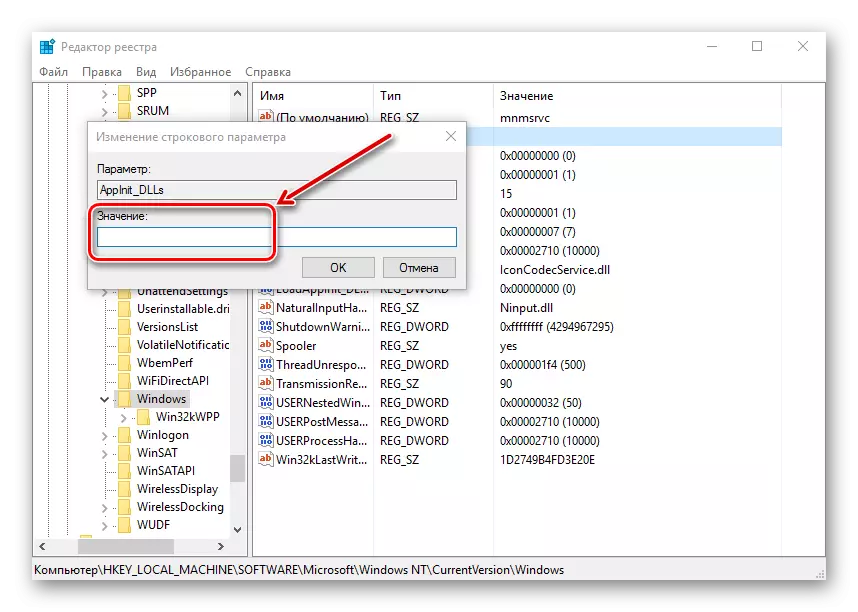
Felly gwnaethom adolygu'r prif resymau pam nad yw'r porwr yn gweithio, a dysgom hefyd am sut i'w datrys.
